Ismeri azt a 4 régi funkciót, amelyet a Windows 10 még mindig támogat?
Lehet, hogy ritkán használják, de szükség esetén ezeket a funkciókat a Microsoft legújabb operációs rendszere, a Windows 10 továbbra is támogatja.
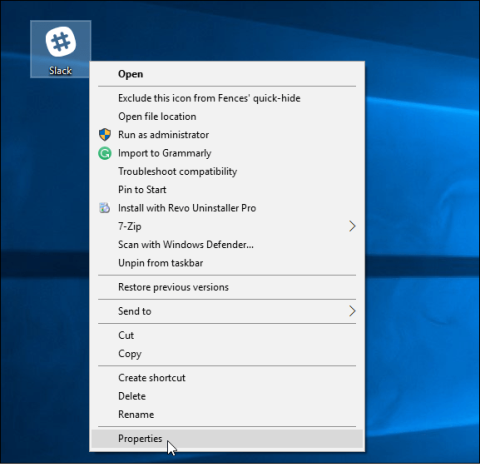
A kompatibilitási mód egy olyan kompatibilitási mód a Windows operációs rendszerben, amely segít a régi operációs rendszer alkalmazásainak futtatásában újabb operációs rendszer platformokon.
Tegyük fel, hogy amikor a Windows 7-et Windows 10-re frissíti, bizonyos korábban letöltött alkalmazásokat, szoftvereket vagy játékokat csak Windows 7 rendszeren lehet lejátszani, és nem lehet lejátszani vagy használni Windows 10 rendszeren. Nem kell azonban aggódnia, mert futtassa ezeket a szoftvereket, alkalmazásokat vagy játékokat Windows 10 rendszeren a kompatibilitási mód használatával.
Használja a kompatibilitási módot a Windows 10 rendszeren
Ha régi alkalmazásokat és szoftvereket szeretne futtatni Windows 10 rendszeren a kompatibilitási mód használatával, kövesse az alábbi lépéseket:
Először kattintson a jobb gombbal a futtatni kívánt szoftver vagy program parancsikonjára vagy EXE fájljára, és válassza a Tulajdonságok lehetőséget.
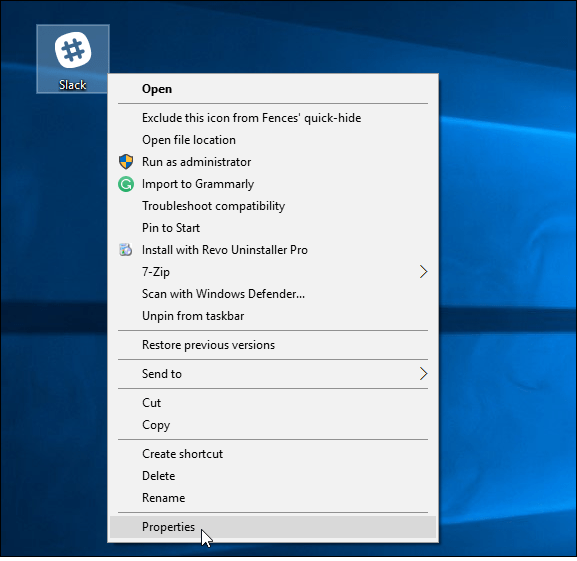
Ekkor a képernyőn megjelenik a Tulajdonságok felület, amelynek feladata, hogy válassza ki a Kompatibilitás lapot , majd jelölje be a Program futtatása kompatibilitási módban lehetőséget , majd válassza ki a használt Windows operációs rendszer verzióját.
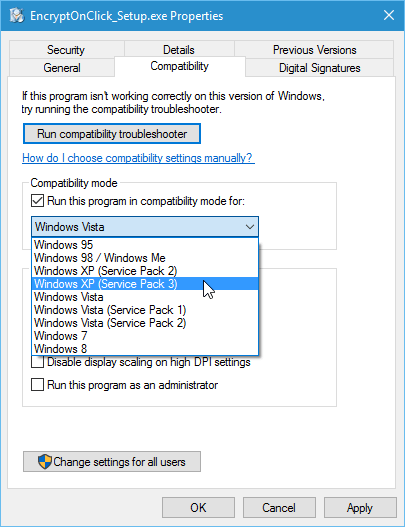
Végül kattintson az OK gombra .
Ha bármilyen problémába ütközik az alkalmazás vagy a szoftver futtatása közben, nyissa meg a kompatibilitási hibaelhárítót , és kövesse az utasításoknak megfelelő lépéseket.
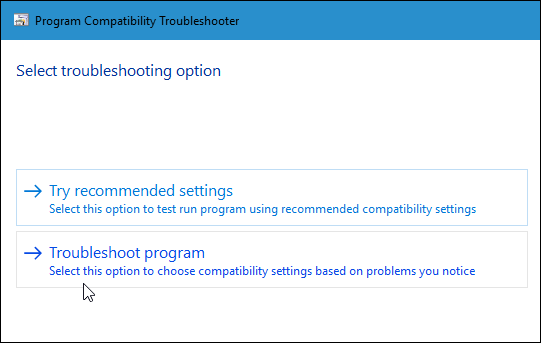
Tekintse meg néhány további cikket alább:
Utasítások a számítógépeken és laptopokon nem kikapcsolható Windows 10 hiba kijavításához
A cikkben szereplő 4 módszer segít a Windows 10-nek „olyan gyorsan, mint a szél”
Sok szerencsét!
Lehet, hogy ritkán használják, de szükség esetén ezeket a funkciókat a Microsoft legújabb operációs rendszere, a Windows 10 továbbra is támogatja.
Tegyük fel, hogy amikor a Windows 7-et Windows 10-re frissíti, bizonyos korábban letöltött alkalmazásokat, szoftvereket vagy játékokat csak Windows 7 rendszeren lehet lejátszani, és nem lehet lejátszani vagy használni Windows 10 rendszeren. Nem kell azonban aggódnia, mert futtassa ezeket a szoftvereket, alkalmazásokat vagy játékokat Windows 10 rendszeren a kompatibilitási mód használatával.
Vannak olyan alkalmazások, amelyeket Windows XP-re, Windows 98-ra és még DOS-ra is terveztek, de nem telepíthetők és nem működnek a Widows 10-en. Mielőtt feladná a reményt, próbálja ki a következő módszereket, hátha telepítheti őket. Szerezze be kedvenc szoftvereit vagy játékait, ill. nem?
A Kioszk mód a Windows 10 rendszeren egy olyan mód, amelynél csak 1 alkalmazás használható, vagy csak 1 webhely érhető el vendégfelhasználókkal.
Ez az útmutató bemutatja, hogyan módosíthatja vagy állíthatja vissza a Camera Roll mappa alapértelmezett helyét a Windows 10 rendszerben.
A hosts fájl szerkesztése azt eredményezheti, hogy nem tud hozzáférni az internethez, ha a fájl nincs megfelelően módosítva. A következő cikk a hosts fájl szerkesztését mutatja be a Windows 10 rendszerben.
A fotók méretének és kapacitásának csökkentésével könnyebben megoszthatja vagy elküldheti őket bárkinek. Különösen a Windows 10 rendszeren néhány egyszerű lépéssel csoportosan átméretezheti a fényképeket.
Ha biztonsági vagy adatvédelmi okokból nem kell megjelenítenie a nemrég felkeresett elemeket és helyeket, egyszerűen kikapcsolhatja.
A Microsoft nemrég adta ki a Windows 10 évfordulós frissítését számos fejlesztéssel és új funkcióval. Ebben az új frissítésben sok változást fog látni. A Windows Ink ceruza támogatásától a Microsoft Edge böngészőbővítmény támogatásáig a Start menü és a Cortana is jelentősen fejlődött.
Egy hely számos művelet vezérléséhez közvetlenül a tálcán.
Windows 10 rendszeren letölthet és telepíthet csoportházirend-sablonokat a Microsoft Edge beállításainak kezeléséhez, és ez az útmutató bemutatja a folyamatot.
A Sötét mód a Windows 10 sötét hátterű felülete, amely segít a számítógépnek energiatakarékosságban, és csökkenti a felhasználó szemére gyakorolt hatást.
A tálcán korlátozott hely áll rendelkezésre, és ha rendszeresen több alkalmazással dolgozik, gyorsan elfogyhat a több kedvenc alkalmazás rögzítéséhez szükséges hely.










